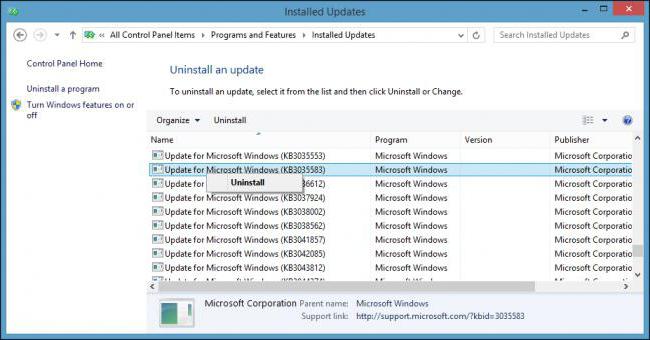Bekijk foto's van Windows 10
De foto is al lang geleden uitgevonden, maarOndanks dit is haar populariteit alleen maar toegenomen. En als vroeger deze "luxe" door de eenheden kon worden geboden, heeft nu elk schoolkind, om zo te zeggen, zijn eigen camera.
Maar dit artikel gaat niet over de machines,in staat om te fotograferen, maar over apparaten die in staat zijn om foto's te openen. En om preciezer te zijn, het gaat over applicaties die kunnen worden gebruikt om Windows-foto's te bekijken.
"Foto's"

Allereerst is het de moeite waard om te vertellen hoe het gaatbekijk foto's Windows 10. De standaardtool hiervoor en wordt "Foto's" genoemd. Dit is een ongecompliceerde functie, die voor het grootste deel alleen bedoeld is voor het openen van afbeeldingen van verschillende formaten. Reken er voor meer niet mee. Natuurlijk kun je de foto bewerken, maar er zijn maar heel weinig functies en hoogstens een correctie dan een volledige bewerking. Het programma "Foto's" biedt de volgende hulpmiddelen om uit te kiezen:
"Verbeteren". Wanneer u op dit item klikt, probeert het programma acceptabelere parameters voor de afbeelding in te stellen. Natuurlijk, een groot deel van het feit dat je de correcties niet leuk vindt, zodat je altijd kunt opgeven en van andere kansen kunt profiteren.
"Draaien". Alles is eenvoudig. Door deze optie te selecteren, kunt u de foto strikt 90 graden draaien. Nadat je deze manipulaties verschillende keren hebt uitgevoerd, kun je zowel 180, 270 als 360 graden draaien.
"Crop". Met deze optie kunt u een foto in enkele seconden bijsnijden zoals u dat wilt.
"Align". Hiermee kunt u de obstructie van de horizon elimineren.
"Verwijder het rode-ogeneffect". Als u dit item selecteert en op de cursor op de "rode" ogen drukt, verdwijnt dit effect.
"Retoucheren". Gebruikers van "Photoshop" zijn hier erg vertrouwd mee. Met deze tool kunt u verschillende huidafwijkingen gladstrijken.
U kunt ook vooraf gebouwde filters gebruiken of zelf kleurcorrectie uitvoeren.
schilderen

Als we zijn begonnen met standaardprogramma's die Windows-foto's kunnen bekijken, kunnen we de oorspronkelijke editor Paint niet negeren.
Natuurlijk kan hij niet opscheppen over een overvloedhun capaciteiten en tools, maar toch past het voor het uitvoeren van minimale manipulaties. Bovendien zal hij niet in de greep van een onervaren gebruiker kunnen komen, omdat zijn interface pijnlijk eenvoudig is.
Met Paint kunt u:
Open foto's om te bekijken.
Verander de maat.
Maak een perspectief.
Pas cursorlijnen en geometrie-elementen toe.
Snijd de afbeelding bij.
Sla op in andere indelingen.
Druk de tekst op de foto af.
Zoals u kunt zien, zijn de opties van het programma weinig, ingesteldhet minimum. Over het algemeen positioneert ze zich niet als een zware editor, het belangrijkste is dat dit een ander programma is dat het bekijken van Windows-foto's mogelijk maakt.
Picasa

Als we het serieus over producten hebben, kunnen we dat nietmarkeer Picasa niet. De ontwikkelaar van deze software is iedereen die bekend is bij Google. En in tegenstelling tot de bovenstaande programma's is dit niet alleen in staat om de foto te corrigeren, maar ook om op te nemen op cd- en dvd-media.
Je kunt niet zwijgen over het feit dat het een groot aantal formaten ondersteunt, zoals jpg, png, gif, bmp en tif. Er is ook een mogelijkheid om de video te bekijken, maar daar gaat het nu niet om.
Als je de speciale mogelijkheden van Picaso opsomt, ziet de lijst er ongeveer zo uit:
Label. Een functie die in korte tijd een foto uit verschillende fotoalbums in verschillende onderwerpen kan selecteren.
Het is mogelijk om een wachtwoord in te stellen voor een album of een verzameling.
Er is een set standaardhulpmiddelen die zowel het rode-ogeneffect kunnen elimineren als de kleur, grootte en kanteling van de foto kunnen wijzigen.
Van de functies van het programma is de mogelijkheid om het beeld automatisch te verminderen bij het verzenden per e-mail. Dit wordt gedaan zodat de gesprekspartner het gemakkelijk kan openen.
Het is ook mogelijk om een collage te maken en zelfs een foto naar een webpagina om te zetten.
FastStone Image Viewer

Als we naar krachtigere programma's gaan,dan staat FastStone Image Viewer in de wachtrij. Het bekijken van foto's van Windows 10 is slechts een van de functies. Het biedt ook de conversie van het document naar vrijwel elk formaat en de vrij flexibele hulpmiddelen voor het bewerken van afbeeldingen. En, belangrijker nog, deze software kan worden gebruikt in de vorm van een manager.
Onder andere is er een mogelijkheid om op te leggenlagen op de afbeelding. Dit zal een zeer nuttige bevinding zijn als u volledige beeldverwerking wilt doen. En een kleine bonus is de mogelijkheid om een foto van het scherm te maken.
PhotoShop

Om zo te zeggen, met de programma's die aanbiedenWindows Photo Viewer 10, begrijpen we, maar nu laten we praten over de krachtige editor. Naam PhotoShop hem. Iedereen die heeft geconfronteerd met de noodzaak om zo snel als u wilt dat de afbeelding te verwerken, het kwam tot dit programma. En niet zonder reden: aan boord had ze zo veel tools en functies die notering hen veel tijd zou vergen, en Windows Photo Viewer - dit is slechts een van hen.
Je kunt maar een paar kansen zien, namelijkgelaagdheid en maskering. Dergelijke tools zijn praktisch niet in een andere analoog aanwezig en met behulp hiervan kunnen snoepjes van elke foto worden gemaakt.
Het is ook vermeldenswaardig dat op dit momentnamelijk PhotoShop is de marktleider onder andere redacteuren. Bovendien wordt het nog steeds constant bijgewerkt. Maar is het programma geschikt voor het bekijken van foto's? Natuurlijk, ja! Het opent gemakkelijk een afbeelding van elk formaat. Maar hier rijst nog een vraag: "Is het de moeite waard om het voor deze doeleinden te gebruiken?"
conclusie
Tot slot wil ik aangeven welke van de programma's het beste is voor welk doel. Het bovenstaande werd alleen indirect over dit onderwerp behandeld.
Dus, als je alleen maar hoeft te bekijkenfoto's van Windows 10, standaard zijn de eenvoudigste programma's perfect voor u. Dit zijn bijvoorbeeld "Foto's" en Paint. En dan, de tweede - eerder een editor, maar toch is het niet de moeite waard om het te vergeten. Als we het hebben over niet-standaardproducten, dan is Picasa ook geweldig om foto's van Windows 10 te bekijken. Waar is dit programma? Je weet het heel goed: het is gedownload van internet.
Wat betreft de noodzaak om foto's te bewerken,dan zijn er ook opties. Als u fotoverwerking op hoog niveau gaat doen, heeft u natuurlijk alleen PhotoShop nodig. Het is natuurlijk moeilijk te gebruiken, maar als je leert hoe je het moet gebruiken, kun je het niet meer inwisselen voor een ander programma.
Maar als u een kleine correctie wilt makenfoto, is het beter om FastStone Image Viewer te kiezen. Het is eenvoudig te gebruiken en vereist geen grote bronnen van de computer en kan ook vrij complexe bewerkingen uitvoeren om de afbeelding te corrigeren.
</ p>